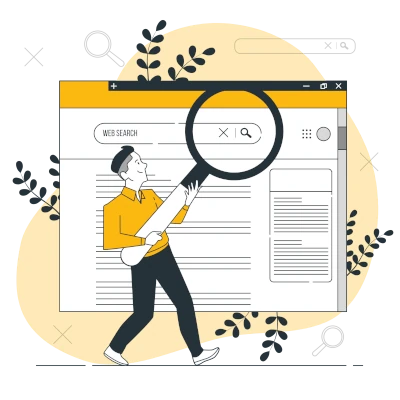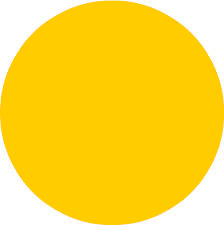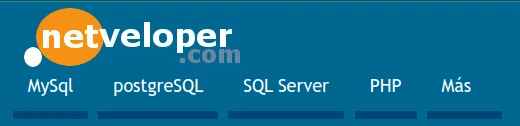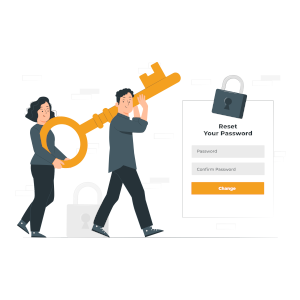Activar áreas de trabajo en xubuntu
Una vez activadas las áreas de trabajo vamos al menú y buscamos la aplicación Gestor de Ventanas
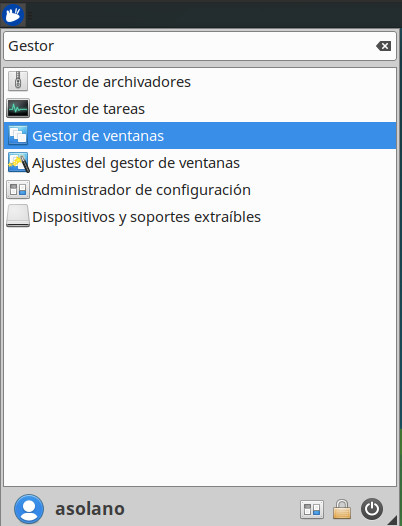
Al abrirlo vamos a la pestaña Teclado y desde esta opción bajamos hasta donde pone Area de trabajo 1
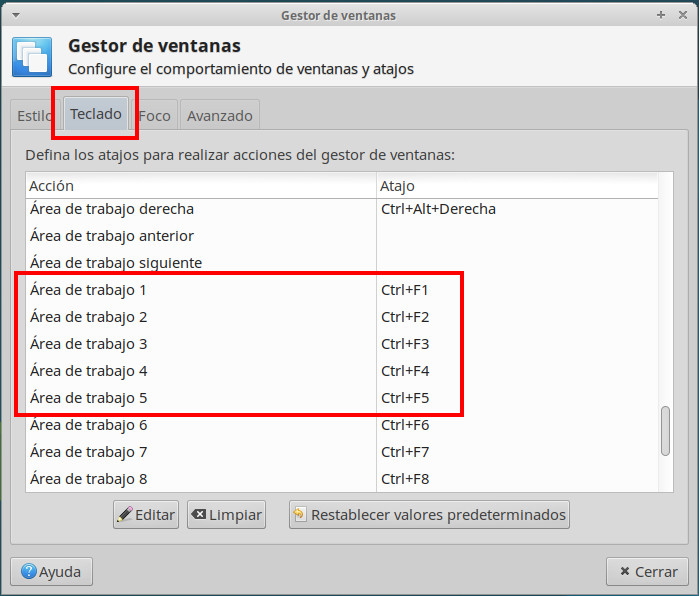
Aquí pulsamos en la tecla que tiene asignada, en la imagen en Ctrl-F1 y seleccionamos las teclas que queremos utilizar
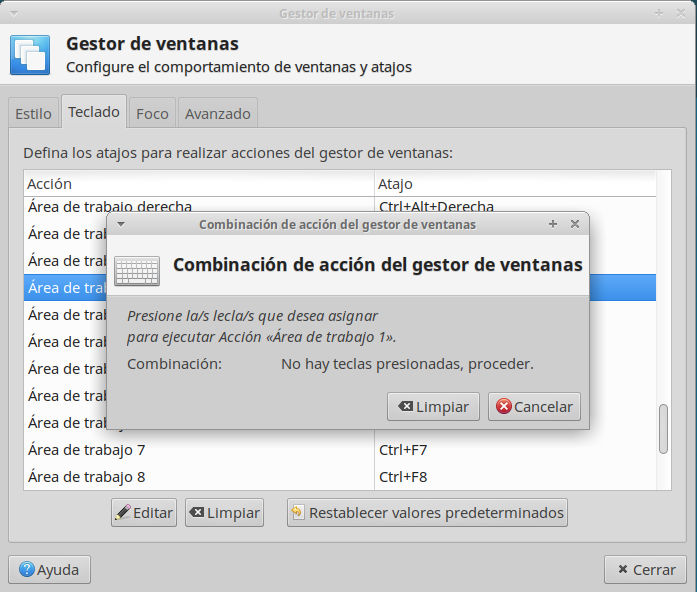
De esta forma podemos elegir que teclas nos van mejor utilizar para cada tarea.
Y esto es todo amigos!!
Gracias por seguirme y leerme, espero que les haya ayudado
Saludos
Alex.